从历史上看,Unix系统上的命令行实用程序比Windows上的开发更好,但是,随着新解决方案的出现,情况发生了变化。 对于PowerShell,您可以用一种解释性的多范式语言编写脚本,该脚本包含经典的过程式,面向对象甚至函数式编程的元素:条件分支,循环,变量,数组,哈希表,类,错误处理以及函数,cmdlet和管道。上一篇文章专门介绍了在环境中工作的基础知识,现在,我们为读者提供了一个针对程序员的小型指南。
对于PowerShell,您可以用一种解释性的多范式语言编写脚本,该脚本包含经典的过程式,面向对象甚至函数式编程的元素:条件分支,循环,变量,数组,哈希表,类,错误处理以及函数,cmdlet和管道。上一篇文章专门介绍了在环境中工作的基础知识,现在,我们为读者提供了一个针对程序员的小型指南。目录:
注释变量及其类型系统变量作用域环境变量(算术 )算术和比较运算符赋值运算符逻辑运算符条件转换循环数组哈希表函数错误处理您可以在任何文本编辑器中或使用集成开发环境编写代码-这是最简单的方法Microsoft服务器操作系统附带的Windows PowerShell ISE。这仅对于相当复杂的脚本才是必需的:简短的命令集更易于交互执行。注释
使用注释以及适当的缩进和空格被认为是良好编程风格的一部分:
变量及其类型
PowerShell中的变量称为命名对象。他们的名字可能包括下划线,以及字母和数字。$符号始终在名称之前使用,并且要声明一个变量,足以向解释器指示有效名称: 要初始化变量(为其分配值),请使用赋值运算符(symbol =):
要初始化变量(为其分配值),请使用赋值运算符(symbol =):$test = 100
您可以通过在名称或值之前的方括号(类型转换运算符)中指示变量的类型来声明变量:[int]$test = 100
$test = [int]100
重要的是要了解PowerShell中的变量是具有类型和属性的完整对象(类),这些属性和方法的类型基于.NET Core中提供的类型。我们列出了主要的:PowerShell支持隐式类型转换,此外,如果未强制指定变量的类型,则它的类型可以即时更改(例如,使用赋值运算符)-在这种情况下,解释器将引发错误。您可以通过调用GetType()方法从上一个示例中确定变量的类型:$test.GetType().FullName
 有许多用于管理变量的cmdlet。使用以下命令以方便的形式显示他们的列表:
有许多用于管理变量的cmdlet。使用以下命令以方便的形式显示他们的列表:Get-Command -Noun Variable | ft -Property Name, Definition -AutoSize -Wrap
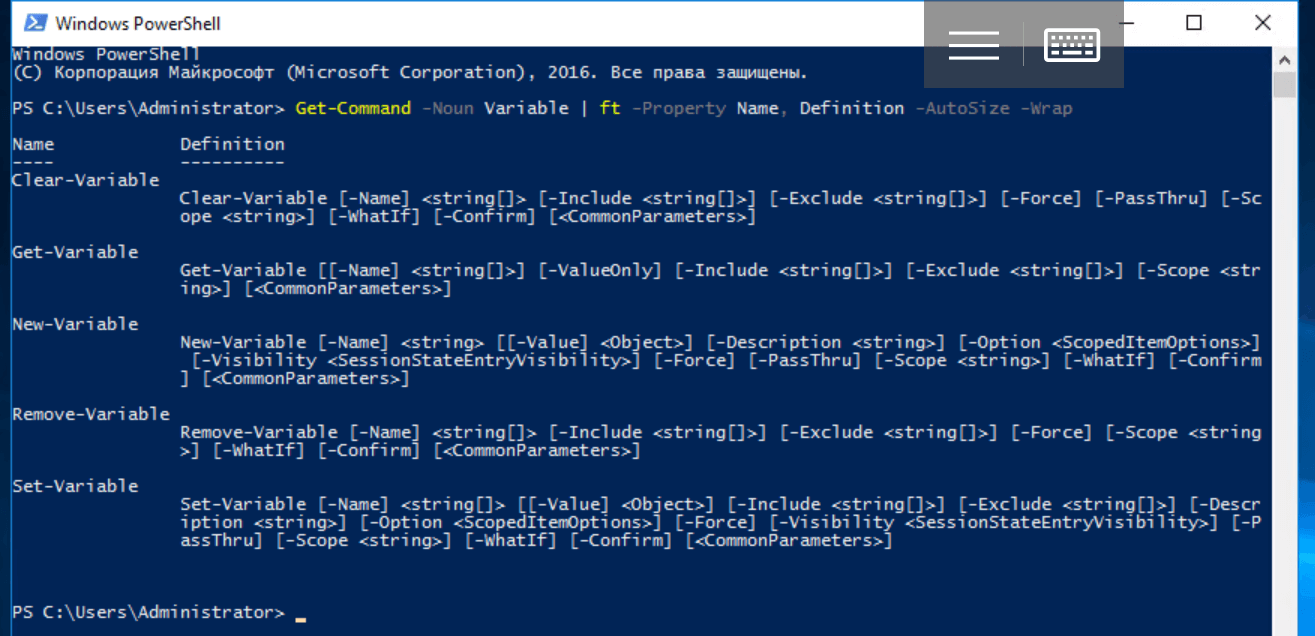 若要查看声明的变量及其值,可以使用特殊的cmdlet:
若要查看声明的变量及其值,可以使用特殊的cmdlet:Get-Variable | more
这种方法似乎很麻烦,通过运算符或直接访问其属性和方法来使用变量要方便得多。但是,cmdlet有权存在,因为它们允许您指定一些其他参数。重要的是要了解用户变量仅在当前会话中定义。关闭控制台或完成脚本后,它们将被删除。系统变量
除了用户声明的那些变量外,还有内置(系统)变量,这些变量在当前会话结束后不会删除。它们分为两种类型,而PowerShell状态数据存储在自动变量中,这些变量不能自行分配任意值。例如,这些包括$ PWD:$PWD.Path
 要存储用户设置,您需要可以更改其值的首选项变量。例如,在$ ErrorActionPreference的帮助下,设置了命令解释器对非关键错误的响应。除了运算符和cmdlet外,还存在Variable:伪累加器,用于访问声明的变量。您可以类似于其他驱动器来使用它,在这种情况下,变量类似于文件系统对象:
要存储用户设置,您需要可以更改其值的首选项变量。例如,在$ ErrorActionPreference的帮助下,设置了命令解释器对非关键错误的响应。除了运算符和cmdlet外,还存在Variable:伪累加器,用于访问声明的变量。您可以类似于其他驱动器来使用它,在这种情况下,变量类似于文件系统对象:Get-ChildItem Variable: | more
要么ls Variable: | more
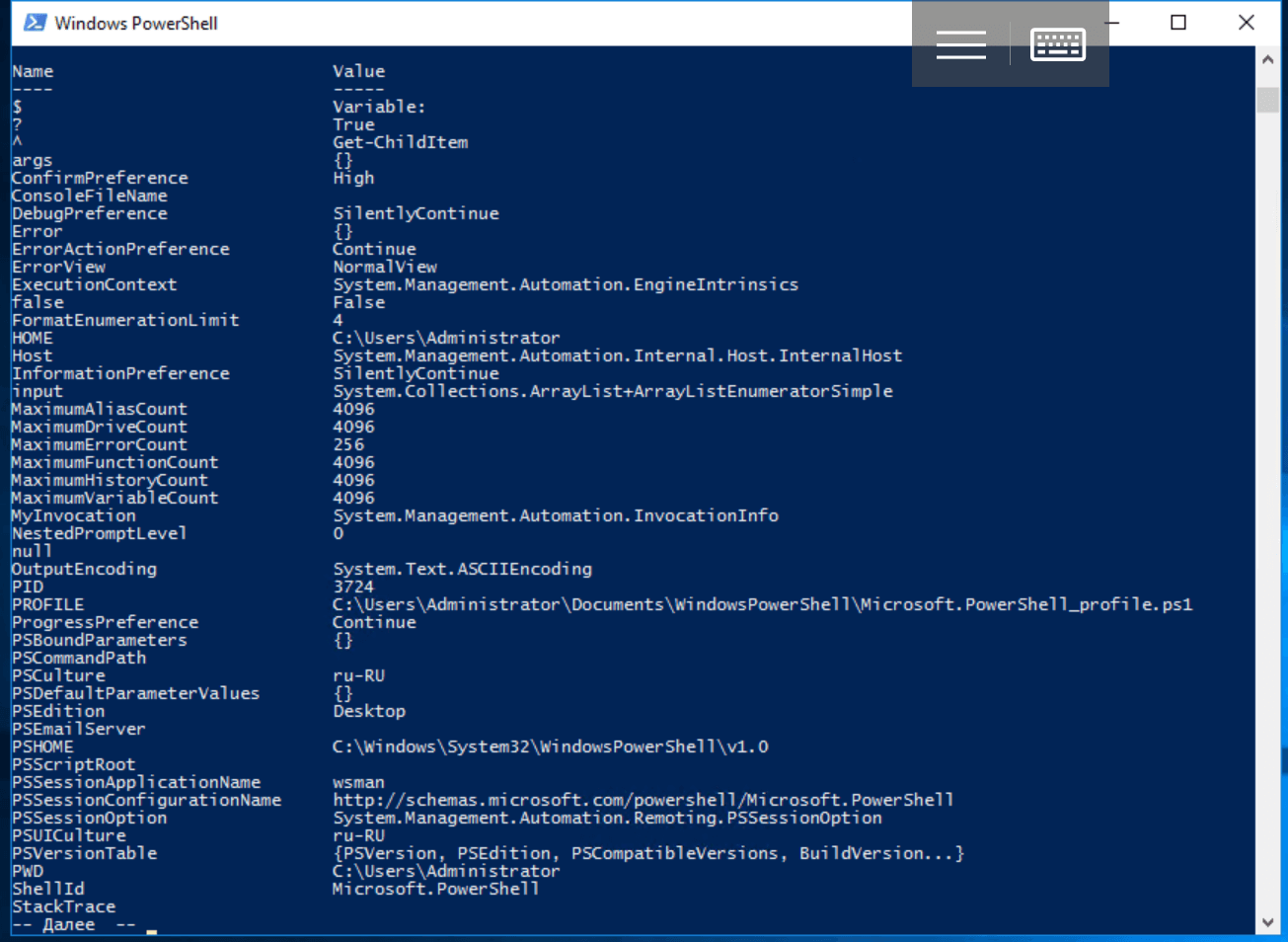
范围
对于PowerShell中的变量,有作用域的概念。全局区域(Global)的操作扩展到整个当前会话-例如,它包括系统变量。局部变量仅在定义它们的区域中可用:假设在函数内部。还有一个脚本作用域的概念,但是对于脚本命令,它本质上是本地的。默认情况下,在声明变量时,会给它们一个局部范围,并且要更改此范围,我们需要一种特殊的形式:$ Global:variable = value。例如,像这样:$Global:test = 100
环境变量
PowerShell提供了另一个Env伪驱动器,可用于访问环境变量。当shell启动时,它们是从父进程(即从启动当前会话的程序)中复制的,通常它们的初始值与控制面板中的值一致。若要查看环境变量,请使用Get-ChildItem cmdlet或其别名(别名):ls和dir。dir Env:
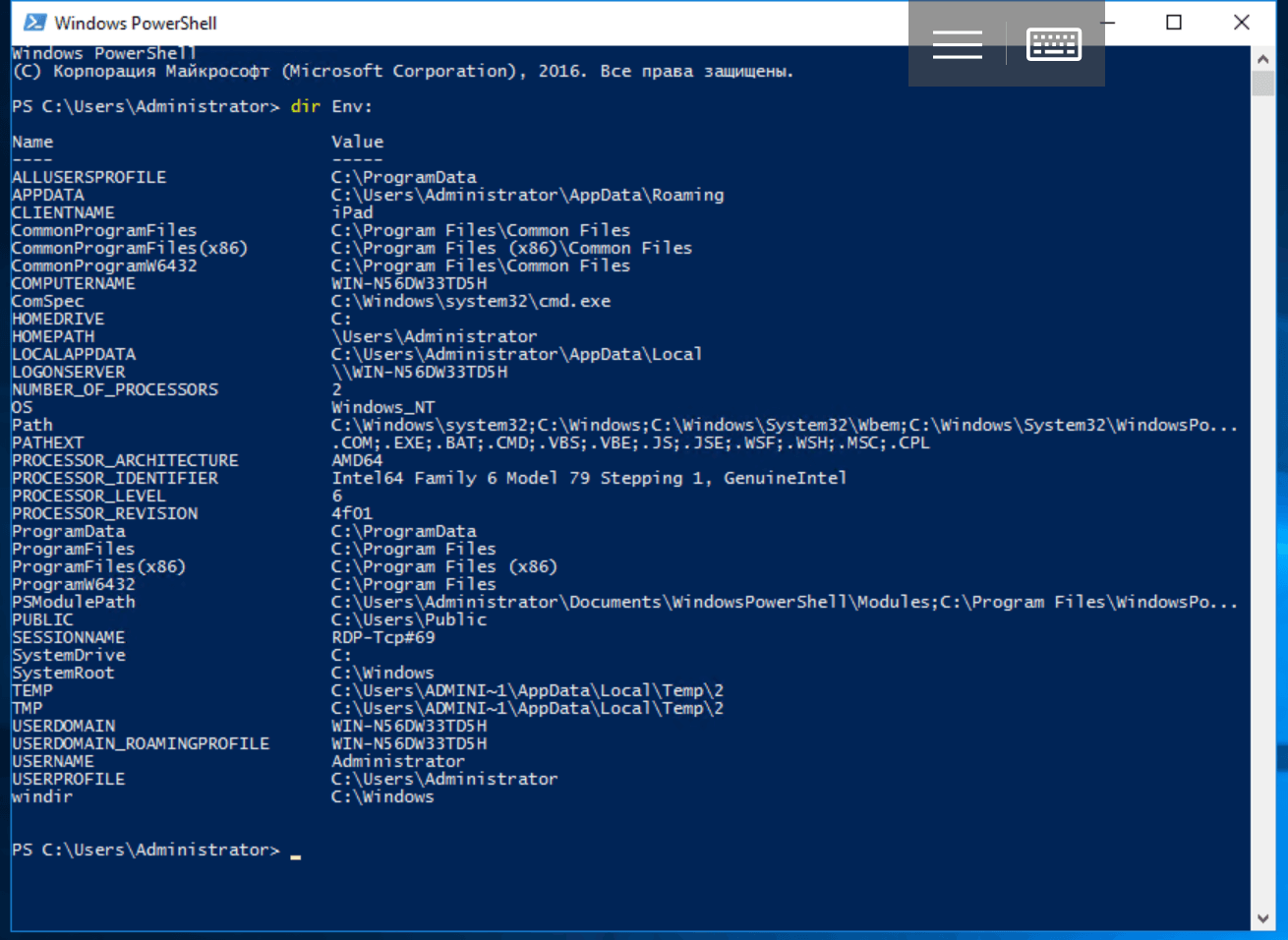 这些变量是字节序列(或字符,如果您愿意的话),其解释仅取决于使用它们的程序。*-变量cmdlet不适用于环境变量。要访问它们,您将必须使用磁盘前缀:
这些变量是字节序列(或字符,如果您愿意的话),其解释仅取决于使用它们的程序。*-变量cmdlet不适用于环境变量。要访问它们,您将必须使用磁盘前缀:$env:TEST = "Hello, World!"

算术和比较运算符
PowerShell具有以下算术运算符:+(加法),-(减法),*(乘法),/(除法)和%(模块或除法的余数)。算术表达式的结果是根据通常接受的运算顺序从左到右计算的,并且括号用于对表达式的各个部分进行分组。运算符之间的空间将被忽略,它们仅用于促进感知。+运算符也可以串联,*运算符可以重复这些行。如果您尝试在字符串中添加数字,它将被转换为字符串。此外,PowerShell具有许多比较运算符,可检查两个值之间的对应关系并返回布尔值True或False:还有其他类似的运算符,例如,可以将字符串与通配符进行比较,或者使用正则表达式来匹配模式。我们将在以下文章中对它们进行详细考虑。符号<,>和=不用于比较,因为它们用于其他目的。赋值运算符
除了最常用的运算符=外,还有其他赋值运算符:+ =,-=,* =,/ =和%=。他们在分配之前更改值。一元运算符++和-的行为类似,它们增大或减小变量的值-它们也与赋值运算符有关。逻辑运算符
比较不足以描述困难的条件。您可以使用以下运算符写下任何逻辑表达式:-and,-or,-xor,-not和!..它们的工作方式与其他编程语言相同,而您可以使用括号指定计算顺序:("" -eq "") -and (100 -eq 100)
-not (123 -gt 321)
!(123 -gt 321)
有条件的跳跃
PowerShell中的分支运算符是标准的:IF(IF ... ELSE,IF ... ELSEIF ... ELSE)和SWITCH。结合示例使用它们:[int]$test = 100
if ($test -eq 100) {
Write-Host "test = 100"
}
[int]$test = 50
if ($test -eq 100) {
Write-Host "test = 100"
}
else {
Write-Host "test <> 100"
}
[int]$test = 10
if ($test -eq 100) {
Write-Host "test = 100"
}
elseif ($test -gt 100) {
Write-Host "test > 100"
}
else {
Write-Host "test < 100"
}
[int]$test = 5
switch ($test) {
0 {Write-Host "test = 0"}
1 {Write-Host "test = 1"}
2 {Write-Host "test = 2"}
3 {Write-Host "test = 3"}
4 {Write-Host "test = 4"}
5 {Write-Host "test = 5"}
default {Write-Host "test > 5 "}
}
周期数
PowerShell中有几种循环类型:WHILE,DO WHILE,DO UNTIL,FOR和FOREACH。如果/在运行时,前提条件循环将起作用:[int]$test = 0
while ($test -lt 10) {
Write-Host $test
$test = $test + 1
}
具有后置条件的循环将至少工作一次,因为条件是在迭代后检查的。在这种情况下,当条件为真时,DO WHILE起作用;而为假时,DO UNTIL起作用:[int]$test = 0
do {
Write-Host $test
$test = $test + 1
}
while ($test -lt 10)
[int]$test = 0
do {
Write-Host $test
$test = $test + 1
}
until ($test -gt 9)
FOR循环的迭代次数是预先已知的:for ([int]$test = 0; $test -lt 10; $test++) {
Write-Host $test
}
在FOREACH循环中,迭代数组或集合(哈希表)的元素:$test_collection = "item1", "item2", "item3"
foreach ($item in $test_collection)
{
Write-Host $item
}
数组
PowerShell变量不仅存储单个对象(数字,字符串等),还存储多个对象。此类变量最简单的品种是数组。数组可以由几个元素组成,一个元素或为空,即 不包含元素。要声明它,请使用下一个文章中将需要的@()运算符-将其他数组添加到该数组(创建多维数组),将数组作为参数传递给函数以及执行类似任务非常重要:$test_array = @()
数组初始化后,其值以逗号(特殊运算符)列出:$test_array = @(1, 2, 3, 4)
在大多数情况下,可以省略@()运算符:$test_array = 1, 2, 3, 4
在这种情况下,将一个元素的数组初始化如下$test_array = , 1
要访问数组元素,使用从零开始的整数索引和索引运算符(方括号):$test_array[0] = 1
您可以指定多个索引,以逗号分隔,包括 重复:$test_array = "", "", "", ""
$test_array[0,1,2,3]
$test_array[1,1,3,3,0]
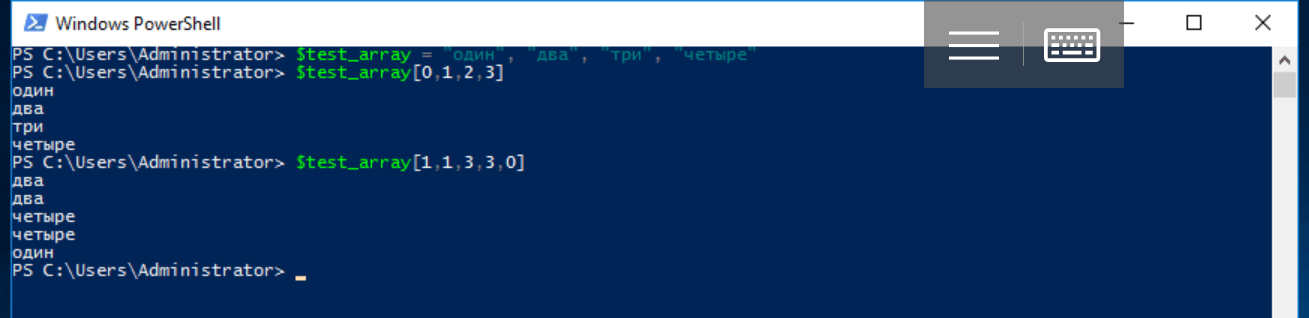 运算符
运算符..(两点-范围运算符)在由上限和下限定义的段上返回整数数组。例如,表达式1..4显示四个元素@(1、2、3、4)的数组,表达式8..5显示一个数组@(8、7、6、5)。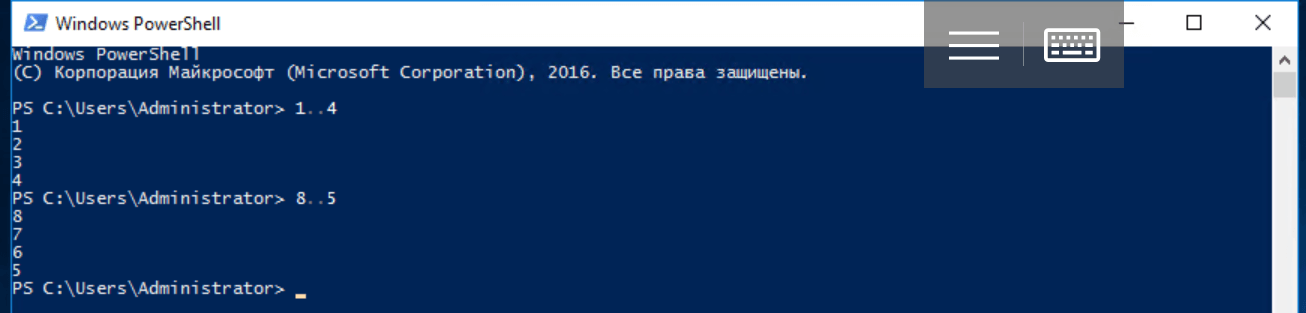 使用范围运算符,您可以初始化一个数组($ test_array = 1..4)或获取一个切片,即 一个数组中元素的序列,带有另一个数组的索引。在这种情况下,负数-1表示数组的最后一个元素,-2-倒数第二个等。
使用范围运算符,您可以初始化一个数组($ test_array = 1..4)或获取一个切片,即 一个数组中元素的序列,带有另一个数组的索引。在这种情况下,负数-1表示数组的最后一个元素,-2-倒数第二个等。$test_array = "", "", "", ""
$test_array[0..2]
$test_array[2..0]
$test_array[-1..0]
$test_array[-2..1]
请注意,整数数组的值可能大于数据数组索引的最大值。在这种情况下,所有值都返回到最后:$test_array[0..100]
如果尝试访问一个不存在的数组元素,则返回$ null。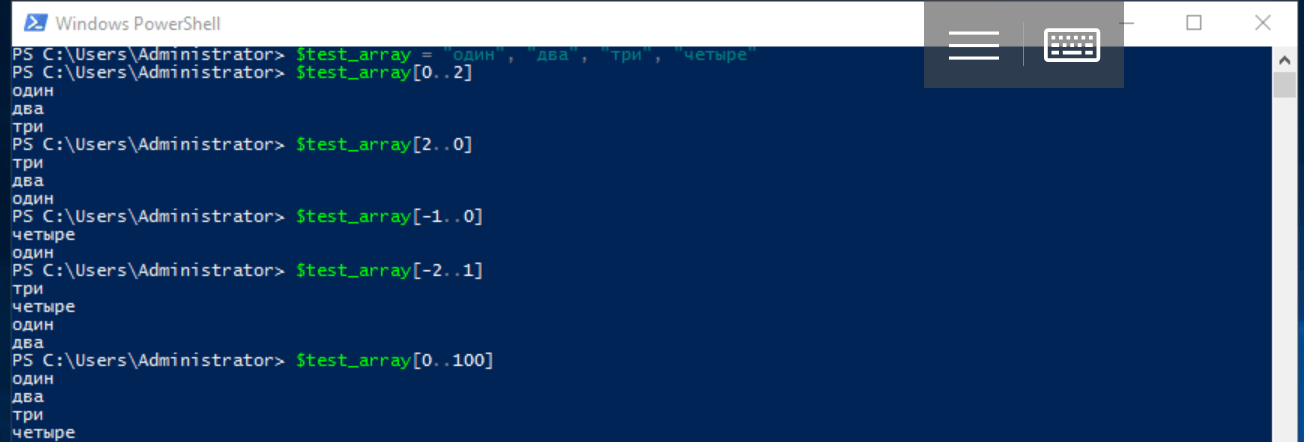 在PowerShell中,数组可以包含不同类型的元素或被强类型化:
在PowerShell中,数组可以包含不同类型的元素或被强类型化:$test_array = 1, 2, "", 3, 4
for ([int]$i = 0; $i -lt $test_array.count; $i++)
{
Write-Host $test_array[$i]
}
其中$ test_array.count属性是数组中元素的数量。创建强类型数组的示例:[int[]]$test_array = 0, 1, 2, 3, 4, 5, 6, 7, 8, 9
哈希表
PowerShell中变量的另一种基本类型是哈希表,也称为关联数组。哈希表类似于JSON对象,并基于键值构建。与普通数组不同,对它们的元素的访问是使用命名键来实现的,命名键是对象的属性(也可以使用索引运算符-方括号)。使用服务符号@和运算符括号声明一个空哈希表:$test_hashtable = @{}
声明时,您可以立即创建键并为其分配值:$test_hashtable = @{one=""; two=""; three=""; "some key"="some value"}
要将项目添加到哈希表中,必须为其分配一个尚不存在的键,或使用Add()方法。如果使用现有键完成分配,则其值将更改。要从哈希表中删除项目,请使用Remove()方法。$test_hashtable."some key"
$test_hashtable["some key"]
$test_hashtable.Add("four", "")
$test_hashtable.five = ""
$test_hashtable['five'] = " "
$test_hashtable.Remove("one")
 可以将这种类型的变量作为参数传递给函数和cmdlet-在下一篇文章中,我们将学习如何做到这一点,并考虑另一种类似的类型-PSCustomObject。
可以将这种类型的变量作为参数传递给函数和cmdlet-在下一篇文章中,我们将学习如何做到这一点,并考虑另一种类似的类型-PSCustomObject。功能
PowerShell具有用于过程编程的所有必要元素,包括函数。功能词“功能”用于描述它们,然后需要指出功能名称和操作符括号内的主体。如有必要,将参数传递给函数,您可以在括号内的名称后立即指定参数。function - (1, ..., N)
{
-
}
函数总是返回一个结果-如果有多个,则它是所有语句的结果的数组。如果有一个语句,则返回相应类型的单个值。return $ value构造将具有$值的元素添加到结果数组并中止语句列表,而空函数返回$ null。例如,创建一个平方函数:function sqr ($number)
{
return $number * $number
}
请注意,在函数主体中,可以使用在调用之前声明的任何变量,并且在PowerShell中调用函数可能看起来很不寻常:参数(如果有)未括在括号中,并用空格分隔。sqr 2
或者:sqr -number 2
由于参数的传递方式,有时函数本身必须放在方括号中:function test_func ($n) {}
test_func -eq $null
(test_func) -eq $null
 描述函数时,可以为参数分配默认值:
描述函数时,可以为参数分配默认值:function func ($arg = value) {
}
还有另一种描述函数参数的语法,此外,还可以从管道中读取参数-当我们考虑导出的模块并创建自己的cmdlet时,所有这些将在下一篇文章中派上用场。错误处理
PowerShell具有Try ... Catch ... Final机制来处理异常。Try块包含可能发生错误的代码,而Catch块包含其处理程序。如果没有错误,则不执行。无论是否发生错误,都在Try块之后执行Final块,并且对于各种类型的异常,可能有多个Catch块。异常本身被写入默认的非声明变量($ _),并且可以轻松检索。在下面的示例中,我们实现了防止输入错误值的保护措施:try {
[int]$test = Read-Host " "
100 / $test
} catch {
Write-Warning " "
Write-Host $_
}
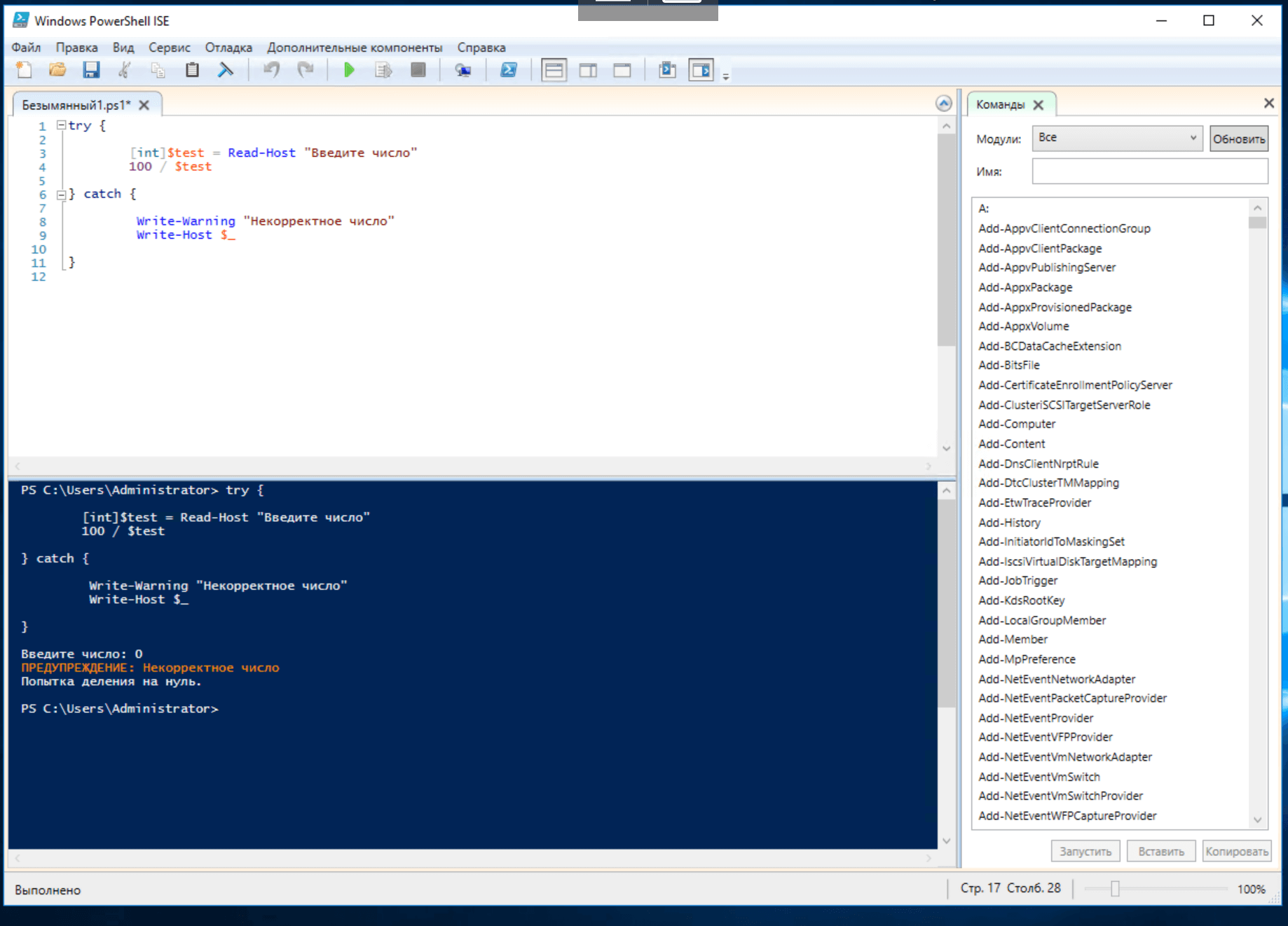 这就是PowerShell编程基础的地方。在以下文章中,我们将更详细地研究各种类型的变量,集合,正则表达式,函数,模块和自定义cmdlet的创建以及面向对象的程序的工作。第1部分:Windows PowerShell的主要功能第3部分:将参数传递给脚本和函数,创建cmdlet第4部分:处理对象,自定义类
这就是PowerShell编程基础的地方。在以下文章中,我们将更详细地研究各种类型的变量,集合,正则表达式,函数,模块和自定义cmdlet的创建以及面向对象的程序的工作。第1部分:Windows PowerShell的主要功能第3部分:将参数传递给脚本和函数,创建cmdlet第4部分:处理对象,自定义类
